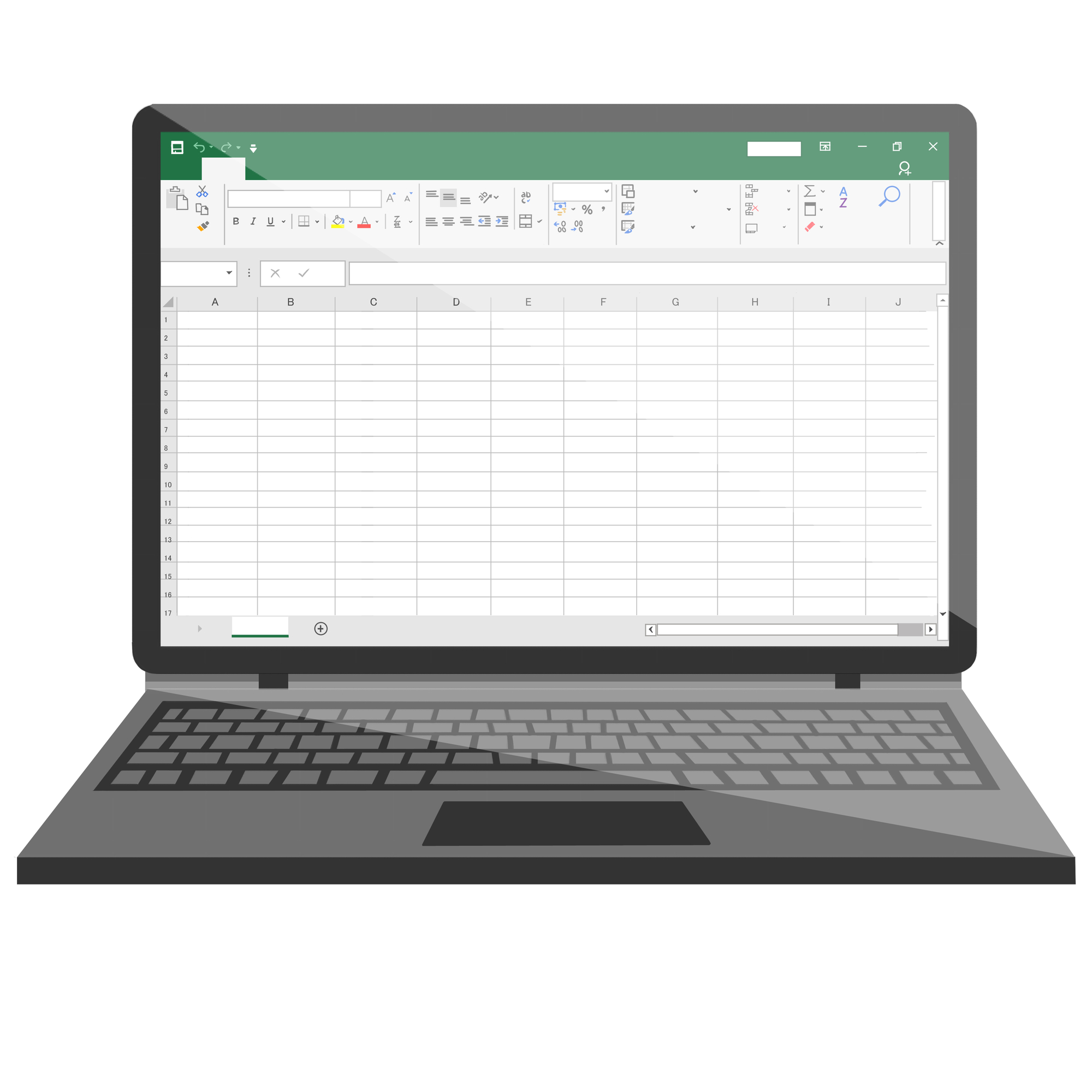
アプリやECサイト、企業HPなどの問い合わせフォームの対応を効率化するために、問い合わせ管理表が便利です。「問い合わせ件数はそこまで多くないし、Excelで十分」と Excelでの問い合わせ管理表作成を検討している方も多いと思います。
この記事では、Excelで問い合わせ管理する方法や、メリット・デメリットを紹介します。効率的にExcelで問い合わせ管理するコツや、Excel以外の管理方法も紹介しますので、問い合わせ対応の負担を軽減するためにぜひ参考にしてください。
関連記事:社内FAQとは?作り方やおすすめのツール・システム12選を紹介
目次
Excelで問い合わせ管理する方法
問い合わせ対応をExcelで管理する準備として、以下の2つのステップを押さえることが重要です。
【STEP1】テンプレートを作成する
まずは自社の問い合わせ内容に合わせて、Excelで管理用テンプレートを作成しましょう。日付や問い合わせ内容、顧客情報などの基本項目はもちろん、対応状況や回答内容まで網羅するのがおすすめです。問い合わせに関する内容を表に一元化できるので、似た問い合わせがあった際も情報を遡りやすくなります。
<問い合わせ管理用Excelテンプレートの項目例>
・ 問い合わせ日
・ 対応ステータス(未回答・回答済)
・ 重要度・緊急度
・ 回答日
・ 顧客情報(名前・メールアドレス・電話番号・住所など)
・ 問い合わせ内容
・ 回答内容 など
【STEP2】クラウド上で共有する
複数人がいつでも編集・閲覧できるよう、問い合わせ管理用のExcelファイルはオンラインストレージで共有しましょう。いつでも問い合わせ履歴を遡って確認できるので、回答作成の効率化やトラブル防止に活かせます。
マニュアル作成・ナレッジ管理が浸透するサービス ⇒「NotePM」
NotePMのPDF資料をダウンロード ⇒ こちらから
Excelの問い合わせ管理のメリット
Excelを使った問い合わせ管理は、コスト面とカスタマイズ性に優れています。
低コストで運用できる
Excelが含まれているOffice365は、法人向けプランが1ユーザーあたり750円/月から提供されています。すでに社用PCにOffice365が入っている場合は、追加費用はかかりません。導入・運用コストが非常に低コストのため、現場の判断で取り組みやすいことが魅力です。
出典:Microsoft 365 のすべてのプランを比較する | Microsoft
項目をカスタマイズできる
Excelで作成する問い合わせ管理表は項目を自在に変えられるので、自社にあった表を作成できます。ただし、レイアウトの自由度は高くない点には注意が必要です。たとえば問い合わせ時に送られた画像を添付したり、問い合わせごとに見やすく若干のカスタマイズをしたりなどは、レイアウトが崩れてしまうため難しいでしょう。
Excelの問い合わせ管理のデメリット
Excelでの問い合わせ管理は、検索性やバージョン管理、アクセス権限の設定などに課題があります。
過去の問い合わせ内容を探しづらい
Excelにも検索機能が備わっていますが、検索できるのは1つのシート内のみです。複数シートや複数ファイルを横断しての検索はできません。Excelファイルに問い合わせ対応履歴をストックしても、似たような問い合わせを探すのに時間がかかるので、作業効率が悪化する可能性があります。
バージョン管理に手間がかかる
OneDriveを使ってExcelファイルを同時編集する場合をのぞき、2人以上が同時にファイルを更新することはできません。複数人がオンラインストレージへ同時にアップすると入力内容が消えてしまうため、他の人が作業していないか確認する手間がかかります。また、Excelファイルを変更した日次は把握できますが、どこが変わったのかという変更履歴もわかりにくいのもデメリットです。
アクセス権限を細かく設定できない
Excelでは「閲覧のみ」「編集権限あり」などのアクセス権限を細かく設定できません。問い合わせ管理表を共有する人数が多い場合、アクセス権限を十分に設定できていないと、ミスや情報漏洩の原因にもなる可能性があります。
Excelで問い合わせ管理を効率化するコツ
問い合わせ対応表を業務効率に活かすには、以下の2つを押さえた仕組みを採用するのがポイントです。
同時編集できるサービスを活用する
リアルタイムの情報共有ができるよう、オンラインストレージ上で編集できるサービスを活用しましょう。Office365に含まれるOneDriveでも同時編集が可能ですが、Googleスプレッドシートもおすすめです。Excelと同じように使えるうえ、ブラウザ上で編集・閲覧でき、アクセス権限も柔軟に変更できます。
シートを分散しない
Excelでシートを分けてしまうと検索しづらくなるので、1つのシートに問い合わせ内容をまとめましょう。重要キーワードを含めたり、問い合わせ内容のカテゴリに関する項目を設けたりするのもポイントです。ただし、件数が増えると操作しづらくなることは避けられません。対応漏れを防ぐためにも、未対応のものと対応済みのもので分けるなど、最低限のシート分割はしておきましょう。
問い合わせ管理の効率化には「社内wiki」もおすすめ
ExcelやGoogleスプレッドシートなどの表計算ソフトだけでなく、クラウド型の社内wikiツールを使って問い合わせ管理を行うのもおすすめです。メールフォームと連携できるツールを選ぶと、問い合わせ内容を入力する手間も削減できます。変更履歴や日時が自動で残るツールであれば、バージョン管理も簡単にできます。問い合わせの分野ごとにフォルダで整理でき、複数のフォルダを横断して検索することもできるので、問い合わせ対応のスピードもアップします。
関連記事:【2024年版】社内wikiツール おすすめ15選(有料・無料)
問い合わせ管理をExcelから社内wikiに移行した事例
京王電鉄グループの広告代理店「京王エージェンシー」の事例を紹介します。同社では、電車の運行情報や沿線の情報を配信する「京王アプリ」の利用客からの問い合わせ対応を行う事務局を設けていました。問い合わせは月10〜50件程度、事務局担当者も4名程度です。規模が小さいため、従来は問い合わせ内容をExcelで管理していました。しかし、Excelでは過去の問い合わせから似た内容を探しづらく、対応に時間がかかることが課題となっていたそうです。
そこで問い合わせ管理の効率化を図るため、社内wikiツール「NotePM」を導入しました。問い合わせ管理だけでなく、担当者が兼務しているクライアント(アプリ加盟店)へのメール配信もNotePM上で行いました。それにより、さまざまなナレッジを一元化でき、業務の効率化に成功したそうです。
関連記事:【導入事例】ユーザーからのお問い合わせ内容をナレッジ化し、蓄積した情報をサービス改善に活かす – 京王電鉄株式会社
マニュアル作成・ナレッジ管理が浸透するサービス ⇒「NotePM」
NotePMのPDF資料をダウンロード ⇒ こちらから
まとめ
Excelを活用すると問い合わせ管理表を手軽に作成できますし、項目を自由にカスタマイズすることも可能です。一方で、Excelは検索性に課題があるため過去の似た内容の問い合わせを探しづらく、問い合わせ対応に時間がかかってしまいます。バージョン管理が難しく、アクセス権限が細かく設定できないため、複数人での管理には向きません。
そうしたデメリットを解消するには、社内wikiの導入がおすすめです。社内wikiであれば問い合わせ内容をリアルタイムで共有でき、履歴も遡りやすいため効率アップに繋がります。Excelや社内wikiを含めて、自社の問い合わせ内容や件数の特徴を整理しながら、問い合わせ対応の負担を減らせる方法を検討してみてください。

NotePM(ノートピーエム) は、Webで簡単にマニュアル作成できて、強力な検索機能でほしい情報をすぐに見つけられるサービスです。さまざまな業界業種に導入されている人気サービスで、大手IT製品レビューサイトでは、とくに『使いやすいさ・導入しやすさ』を高く評価されています。
NotePMの特徴
- マニュアル作成、バージョン管理、社外メンバー共有
- 強力な検索機能。PDFやExcelの中身も全文検索
- 社内FAQ・質問箱・社内ポータルとしても活用できる
- 銀行、大学も導入している高度なセキュリティ。安全に情報共有できる
URL: https://notepm.jp/
